Примечание.
Для доступа к этой странице требуется авторизация. Вы можете попробовать войти или изменить каталоги.
Для доступа к этой странице требуется авторизация. Вы можете попробовать изменить каталоги.
В этой статье объясняется, как использовать панель Обзор хранилища Служб восстановления для мониторинга и управления вашими хранилищами Служб восстановления. Когда вы выбираете конкретное хранилище Служб восстановления из списка, для него открывается панель управления Обзор. Эта панель мониторинга предоставляет различную информацию о хранилище. Здесь представлены плитки со сведениями о состоянии критических оповещений и предупреждений, выполняемых и завершившихся неудачей заданий резервного копирования, а также использованном объеме локально избыточного хранилища (LRS) и геоизбыточного хранилища (GRS). При резервном копировании виртуальных машин Azure в хранилище плитка Backup Pre-Check Status отображает все критические или предупреждающие элементы. На приведенном ниже рисунке представлена панель мониторинга Обзор для хранилища Contoso-vault. На плитке элементов резервного копирования отображается девять элементов, зарегистрированных в хранилище.
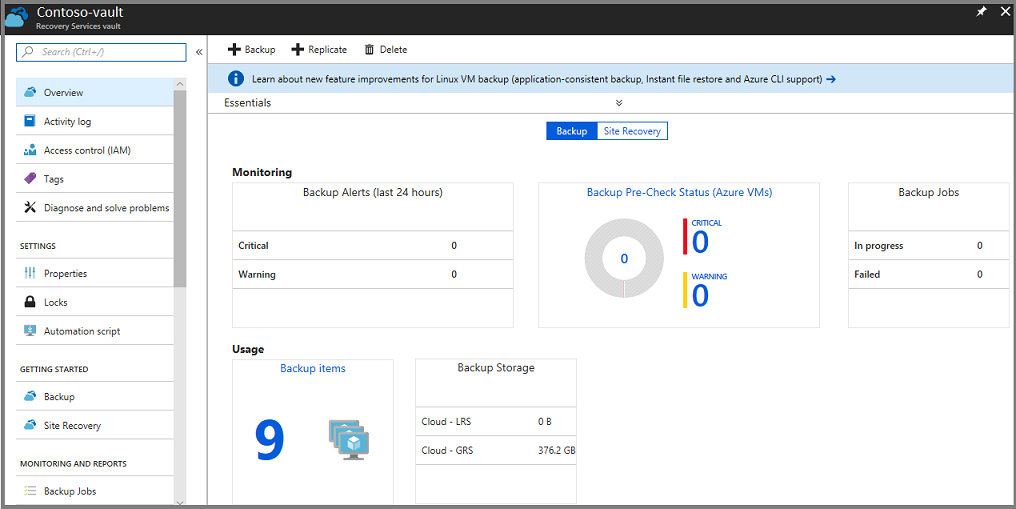
Для работы с этой статьей необходимо следующее: подписка Azure, хранилище Служб восстановления и по крайней мере один настроенный элемент резервного копирования в этом хранилище.
Примечание.
В Azure доступны две модели развертывания для создания ресурсов и работы с ними: модель Azure Resource Manager и классическая модель. В этой статье описывается модель развертывания с помощью Resource Manager. Мы рекомендуем использовать для новых развертываний модель развертывания с помощью Resource Manager вместо классической модели развертывания.
Узнайте, как создать хранилище служб восстановления с помощью портал Azure REST API.
Открытие хранилища служб восстановления
Чтобы отслеживать уведомления или просматривать данные об управлении хранилищем Службы восстановления, откройте нужное хранилище.
Войдите на портал Azure, используя свою подписку Azure.
На портале выберите Все службы.
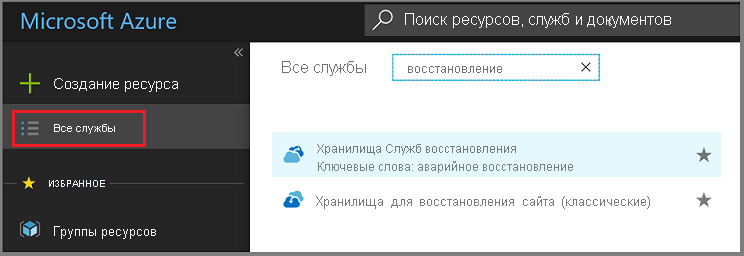
В диалоговом окне Все службы введите Службы восстановления. Как только вы начнете вводить символы, список отфильтруется соответствующим образом. Когда появится строка Хранилища Служб восстановления, выберите ее, чтобы отобразился список хранилищ Служб восстановления в вашей подписке.
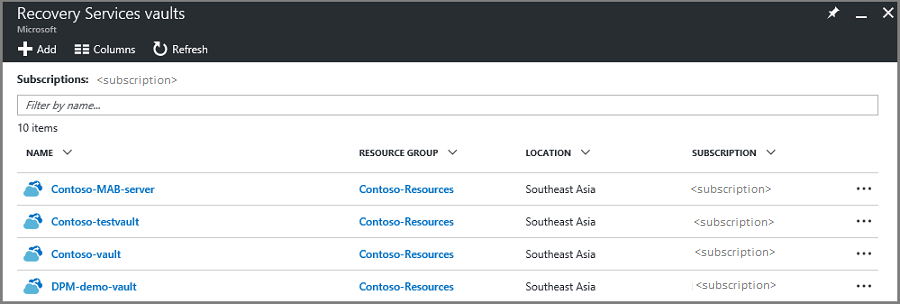
В списке хранилищ выберите хранилище, чтобы открыть его панель мониторинга Обзор.
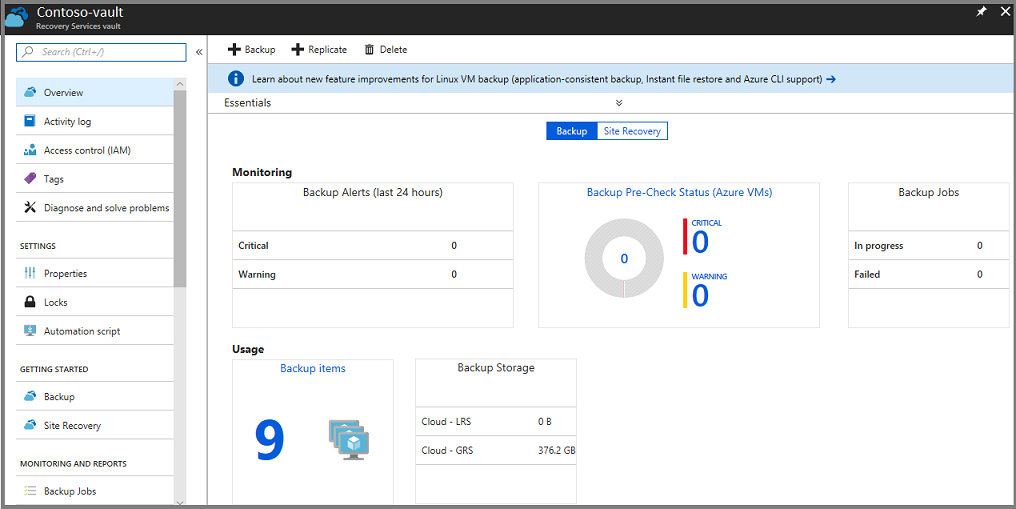
Панель мониторинга "Обзор" использует плитки для отображения оповещений и данных о заданиях резервного копирования.
Наблюдение за заданиями и оповещениями резервного копирования
Панель управления Обзор в хранилище служб восстановления предоставляет плитки с информацией о мониторинге и использовании. На плитках в разделе мониторинга отображаются критические оповещения и предупреждения, а также сведения о выполняемых и завершившихся сбоем заданиях. Выберите любое из этих оповещений или заданий, чтобы открыть соответственно меню оповещений или заданий резервного копирования, отфильтрованное по выбранному элементу.
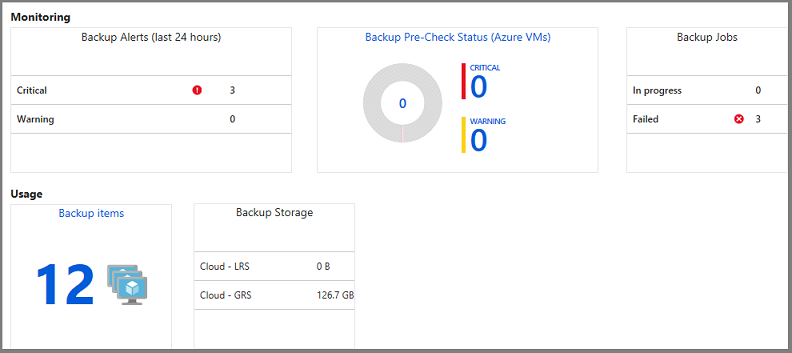
Внимание
31 марта 2026 г. классические оповещения для хранилищ служб восстановления в Azure Backup будут прекращены и больше не поддерживаются. Мы рекомендуем использовать встроенные оповещения Azure Monitor, так как они включают те же возможности, что и классические оповещения и дополнительные возможности. Подробнее.
Раздел мониторинга показывает результаты стандартных запросов оповещений резервного копирования и заданий резервного копирования. Плитки мониторинга содержат актуальные сведения о следующих элементах:
- Критические оповещения и предупреждения для заданий резервного копирования за последние 24 часа.
- Статус предварительной проверки виртуальных машин Azure. (полные сведения см. в разделе "Состояние по итогам проверок перед резервным копированием");
- сведения о заданиях резервного копирования, выполняемых в текущий момент и (или) завершившихся сбоем за последние 24 часа.
Плитки потребления содержат следующие данные:
- количество элементов резервного копирования, настроенных для этого хранилища;
- Объем хранилища Azure (разделенного на LRS и GRS), потребляемый хранилищем.
Выбрав любую плитку (кроме плитки хранилища резервных копий), вы можете открыть соответствующее меню. На приведенном выше рисунке плитка оповещений резервного копирования содержит три критических оповещения. Выберите строку критически важных оповещений в плитке "Оповещения резервного копирования", чтобы открыть оповещения резервного копирования, отфильтрованные для критических оповещений.
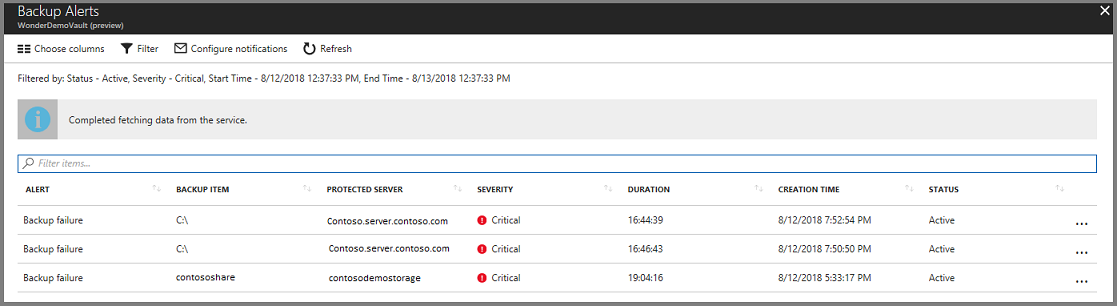
Сведения о классических оповещениях можно просмотреть, выбрав плитку "Оповещения резервного копирования".
Внимание
Классические оповещения для Azure Backup будут выведены из эксплуатации 31 марта 2026 года. Мы рекомендуем выполнить миграцию на оповещения Azure Monitor для простого взаимодействия. Просмотрите оповещения Azure Monitor на вкладке "Оповещения" в "Хранилище восстановления".
Состояние по итогам проверок перед резервным копированием
Проверки перед резервным копированием служат для выявления в конфигурации виртуальных машин проблем, которые могут негативно повлиять на резервное копирование. Эти сведения собраны воедино для непосредственного просмотра на панели мониторинга хранилища Служб восстановления и содержат рекомендации по обеспечению согласованности резервных копий на уровне файлов или приложений. Специальной инфраструктуры или дополнительных затрат для этого не требуется.
Проверки перед резервным копированием выполняются в рамках запланированных операций резервного копирования виртуальных машин Azure. Они завершаются одним из следующих состояний.
- Пройдено: конфигурация виртуальной машины должна обеспечить успешное резервное копирование, и никаких мер по исправлению принимать не требуется.
- Предупреждение: в конфигурации виртуальной машины есть одна или несколько проблем, которые могут привести к сбоям резервного копирования. Приводятся рекомендуемые меры по обеспечению успешного резервного копирования. Например, если не установлена последняя версия агента виртуальных машин, это может приводить к бессистемным сбоям резервного копирования. В этом случае объявляется состояние предупреждения.
- Критическое: в конфигурации виртуальной машины есть одна или несколько критических проблем, которые неизбежно приведут к сбоям резервного копирования. Приводятся необходимые меры по обеспечению успешного резервного копирования. Например, проблема в сети, вызванная обновлением правил NSG виртуальной машины, приведет к сбоям резервного копирования, так как блокирует обмен данными между виртуальной машиной и службой Azure Backup. Это ситуация приведет к критическому состоянию.
Выполните описанные ниже действия, чтобы приступить к устранению проблем, выявленных в ходе проверок виртуальных машин перед резервным копированием в хранилище Служб восстановления.
- Выберите плитку Состояние по итогам проверок перед резервным копированием (виртуальные машины Azure) на панели мониторинга хранилища Служб восстановления.
- Выберите любую виртуальную машину, для которой объявлен статус предварительной проверки резервного копирования Критическое или Предупреждение. Откроется область сведений о виртуальной машине.
- Выберите уведомление в верхней части этой панели, чтобы увидеть описание проблемы с конфигурацией и шаги по ее устранению.
Управление оповещениями, связанными с архивацией
Чтобы открыть меню оповещений резервного копирования, выберите элемент Оповещения резервного копирования в меню хранилища Служб восстановления.
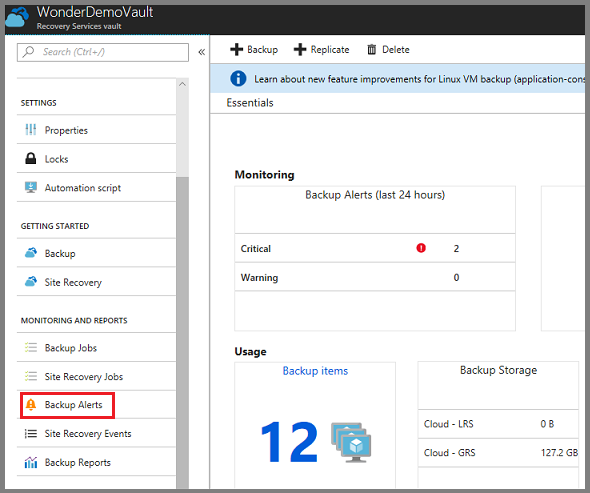
Отчет об оповещениях резервного копирования содержит список оповещений для хранилища.
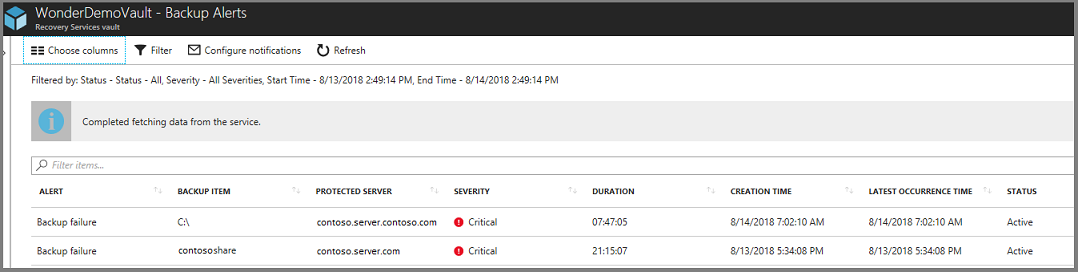
Внимание
Оповещения резервного копирования (классические) будут устарели к 31 марта 2026 г. Переход на оповещения Azure Monitor для бесшовного взаимодействия. Просмотрите оповещения Azure Monitor на вкладке «Оповещения».
Управление архивируемыми элементами
В хранилище Служб восстановления хранятся данные резервного копирования нескольких типов. Узнайте больше о том, что можно сохранить в резервной копии. Чтобы управлять серверами, компьютерами, базами данных и рабочими нагрузками, выберите плитку Элементы для резервного копирования, чтобы просмотреть содержимое хранилища.
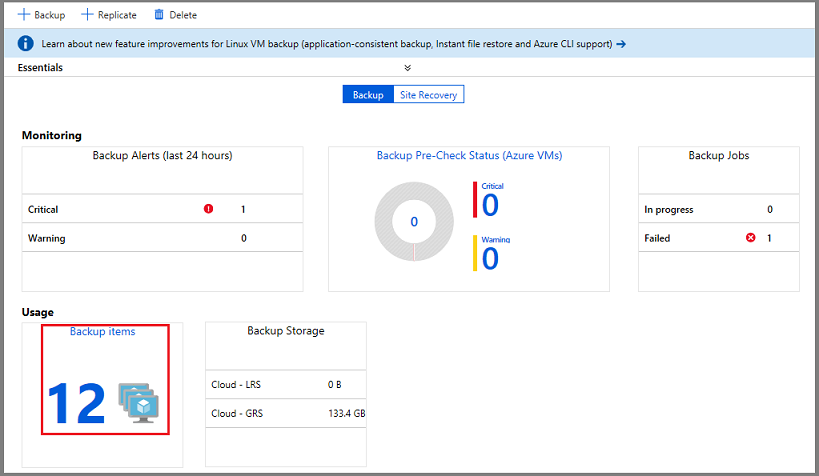
Откроется список элементов резервного копирования, упорядоченных по типу управления для резервного копирования.
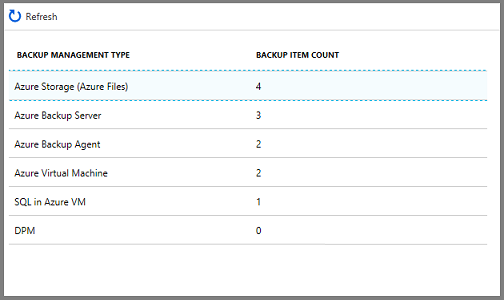
Чтобы изучить определенный тип защищенного экземпляра, выберите соответствующий элемент в столбце "Тип управления резервным копированием". Например, на изображении выше показаны две виртуальные машины Azure, защищенные в этом хранилище. Выберите виртуальную машину Azure, чтобы открыть список защищенных виртуальных машин в этом хранилище.
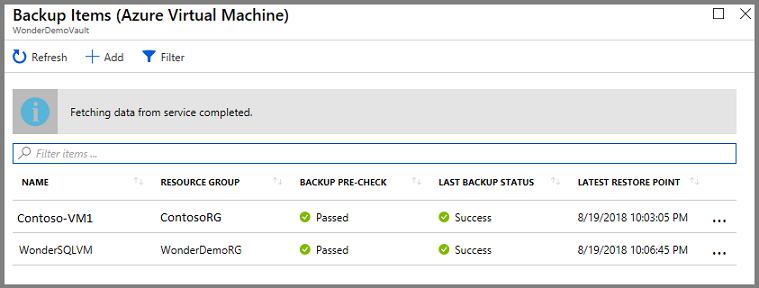
Этот список виртуальных машин содержит набор полезных данных: информация о связанной группе ресурсов, время последней проверки перед резервным копированием, сведения о состоянии последней операции резервного копирования и дата самой недавней точки восстановления. Кнопка с многоточием в последнем столбце позволяет открыть меню для запуска стандартных задач. Полезные данные, предоставляемые в столбцах, отличаются для каждого типа резервного копирования.
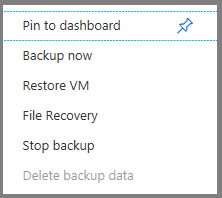
Управление заданиями архивации
На плитке Задания резервного копирования на панели мониторинга хранилища отображается количество заданий, выполняемых в текущий момент и (или) завершившихся сбоем за последние 24 часа. Эта плитка предоставляет возможность заглянуть в меню "Задания резервного копирования".
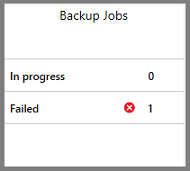
Чтобы просмотреть дополнительные сведения о заданиях, щелкните элемент Выполняется или Сбой. Откроется меню "Задания резервного копирования", отфильтрованное по выбранному состоянию.
Меню "Задания резервного копирования"
В меню Задания резервного копирования отображаются сведения о типах элементов, операциях, состоянии, времени начала и длительности.
Чтобы открыть меню "Задания резервного копирования", выберите пункт Задания резервного копирования в главном меню хранилища.
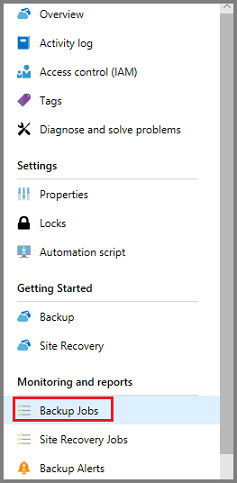
Откроется список заданий резервного копирования.
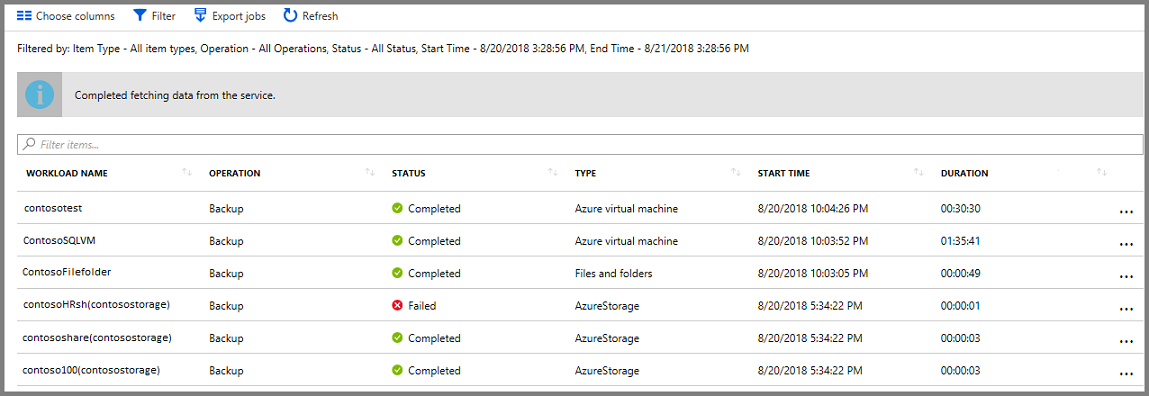
В меню заданий резервного копирования отображаются сведения о состоянии всех операций для всех типов резервного копирования за последние 24 часа. Элемент Фильтр позволяет изменить настройку фильтров. Работа фильтров разъясняется в следующих разделах.
Чтобы изменить фильтры, сделайте следующее:
В меню "Задания резервного копирования" хранилища выберите Фильтр.

Появится меню фильтра.
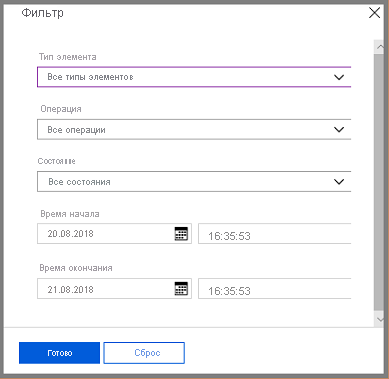
Выберите нужные параметры фильтра и нажмите кнопку Готово. Отфильтрованный список обновится с учетом новых параметров.
Тип элемента
Тип элемента — это тип управления резервным копированием для защищенного экземпляра. Есть четыре типа, перечисленные в следующем списке. Вы можете просматривать все типы элементов или один тип элемента. Выбрать два или три типа элементов нельзя. Поддерживаются следующие типы элементов:
- Все типы элементов
- Виртуальная машина Azure
- Файлы и папки
- Хранилище Azure
- рабочая нагрузка Azure.
Операция
Можно просмотреть одну операцию или все операции. Выбрать две или три операции нельзя. Доступные операции:
- Все операции
- Регистрация
- Настроить резервное копирование
- Резервное копирование
- Восстановить
- Отключение резервного копирования
- удаление резервных копий;
Состояние
Вы можете просмотреть все статусы или один. Выбрать два или три состояния нельзя. Имеющиеся статусы:
- Все статусы
- Завершено
- В процессе
- Неудачно
- Отменена
- завершено с предупреждениями
Время запуска
День и время начала выполнения запроса. По умолчанию отображаются данные за 24-часовой период.
Время окончания
День и время окончания выполнения запроса.
Экспортные задания
Используйте Экспорт заданий, чтобы создать электронную таблицу, содержащую всю информацию из меню заданий. Эта таблица содержит один лист со сводной информацией по всем заданиям и отдельные листы для каждого задания.
Чтобы экспортировать сведения о заданиях в электронную таблицу, нажмите кнопку Экспорт заданий. Служба создаёт электронную таблицу, используя имя хранилища и дату, но вы можете изменить имя.
Примечание.
Azure Backup в настоящее время не поддерживает экспорт заданий с применённым фильтром, вследствие чего эта операция терпит неудачу для рабочих нагрузок типов SQL и SAP HANA. Кроме того, включите рабочую область Log Analytics и экспорт заданий, относящихся к рабочей нагрузке.
Мониторинг использования архивации
На панели мониторинга есть плитка "Хранилище резервных копий" со сведениями об используемом объеме хранилища в Azure. Предоставляется информация об использовании хранилища для:
- использование облачного хранилища LRS, связанного с хранилищем резервных копий
- использование облачного хранилища GRS, связанного с сейфом.
Оптимизация резервного копирования и восстановления с помощью Центра непрерывности бизнес-процессов Azure Copilot
Центр обеспечения бизнес-непрерывности Azure Copilot представляет новые возможности в панели хранилищ служб восстановления, что позволяет настраивать и управлять безопасной и устойчивой средой резервного копирования и восстановления.
- Увеличьте уровень безопасности , чтобы укрепить защиту для операций резервного копирования и аварийного восстановления.
- Анализировать сбои заданий, чтобы получить понимание причин для более точного анализа и быстрого разрешения.
- Настройте защиту для незащищенных ресурсов.
- Перенастройка резервного копирования для источников данных в альтернативном хранилище.
- Удалить хранилище.
- Эффективно устраняйте распространенные ошибки.
Узнайте больше об управлении хранилищем непрерывности бизнес-процессов и аварийного восстановления с помощью Copilot (предварительная версия).
Следующие шаги
- Восстановление Windows Server или клиента Windows из Azure.
- Обновите состояние мягкого удаления для хранилища служб восстановления с помощью REST API.
- Устранение неполадок мониторинга.
- Дополнительные сведения об Azure Backup см. в статье "Обзор Azure Backup".